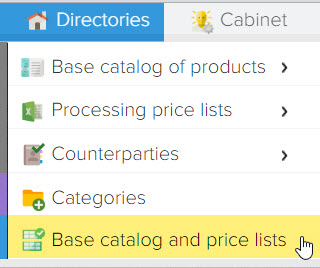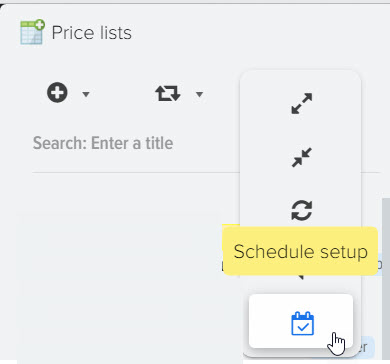Verteilung von Produkten aus der Preisliste in Kategorien Ihres Basiskatalogs (Laderegeln)
Das Automatisierungsprogramm von ElbuzGroup ermöglicht Ihnen nicht nur Waren aus beliebigen Preislisten zu erhalten, sondern auch Daten für eine einfache Bearbeitung dieser Informationen zu strukturieren.
Nutzen Sie die Funktion - Massenverteilung von Waren aus der Preisliste in Ihre Kategorien. Ihre Kategoriestruktur und deren Namen können sich von den Kategorien in der Preisliste oder der Website des Anbieters unterscheiden oder gar nicht existieren, dann können Sie auf den Produktnamen verlinken.
Mithilfe von Kategorisierungsregeln können Sie verschiedene Automatisierungsfunktionen auf Produkte anwenden. Sowie:
- Massenweises Hinzufügen neuer Produkte aus der Preisliste zu Ihrem Katalog. Neue Produkte werden sofort auf Ihrer Website im rechten Bereich angezeigt.
- Sie können einen Aufschlag für Produkte aus der Preisliste für die angegebene Kategorie anwenden.
- Es wird möglich sein, verschiedene logische Bedingungen für die Datenkonvertierung zu erstellen und sie nur auf ausgewählte Kategorien anzuwenden.
Das Raster mit Produkten aus Preislisten hat zwei Spalten:
- Spalte "Kategorie". Wenn das Produkt aus der Preisliste bereits vertrieben wird, zeigt es den Namen Ihrer Kategorie an. Wenn ein Produkt Ihren Kategorien nicht zugeordnet ist, befindet es sich in der virtuellen Kategorie „Warenkorb“.
- Die Spalte „Kategorie vom Preis“ speichert den vom Lieferanten erhaltenen Namen.

Produkte aus Preislisten, die sich in der virtuellen Kategorie „Warenkorb“ befinden, können beim Aktualisieren des Basiskatalogs nicht hinzugefügt werden, dies ist nur im manuellen Modus mit manueller Auswahl der Kategorie möglich, in der Sie das Produkt hinzufügen möchten.
Sie können einen Produktauswahlfilter festlegen, um zu verstehen, welche Produkte in welchen Kategorien sind. Im folgenden Beispiel werden nicht zugeordnete Waren aus der Preislistenkategorie „Mixer“ ausgewählt. 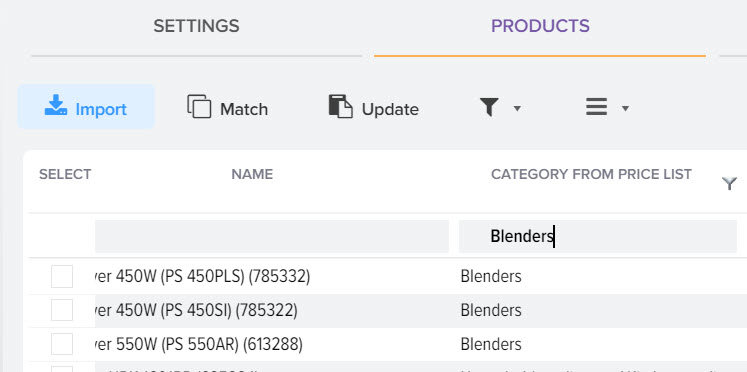
Anpassen der Verteilung von Produkten nach Ihren Kategorien
- Um Produkte zu kategorisieren, öffnen Sie die Registerkarte Laderegeln. Links ist eine Liste Ihrer Kategorien, rechts sind die Einstellungen für diese Kategorie.
- Die Download-Regel wird für eine bestimmte Kategorie des Basisverzeichnisses konfiguriert. Es ist notwendig, eine Kategorie auszuwählen und die Schlüsselwörter aus der Preisliste anzugeben, für die die Waren vertrieben werden. Wählen Sie dazu aus der Liste ein Feld aus, in dem Schlüsselwörter hinterlegt sind, meist eine Kategorie aus einer Preisliste oder ein Produktname. Das Stichwort kann aus dem Produktraster oder direkt aus der Preisliste selbst übernommen werden. Sie können verschiedene Bedingungen für die Suche nach Produkten aus der Preisliste angeben, z. B. ein Schlüsselwort, das sich im Produktnamen oder in einem anderen Feld befindet, sowie logische Suchbedingungen für den Text enthält, enthält nicht, ist gleich usw. Wenn Sie die Bindung von Laderegeln anhand des Namens der Kategorie aus der Preisliste konfigurieren, achten Sie darauf, dass die Kategorien für die Produkte im Feld "Kategorie aus der Preisliste" und die Definition von Kategorien für Produkte aus angegeben sind die Preisliste wird ebenfalls konfiguriert.
- Um die Einstellungen zu übernehmen, müssen Sie erneut auf die Schaltfläche Zauberstab klicken oder Produkte aus der Preisliste laden.
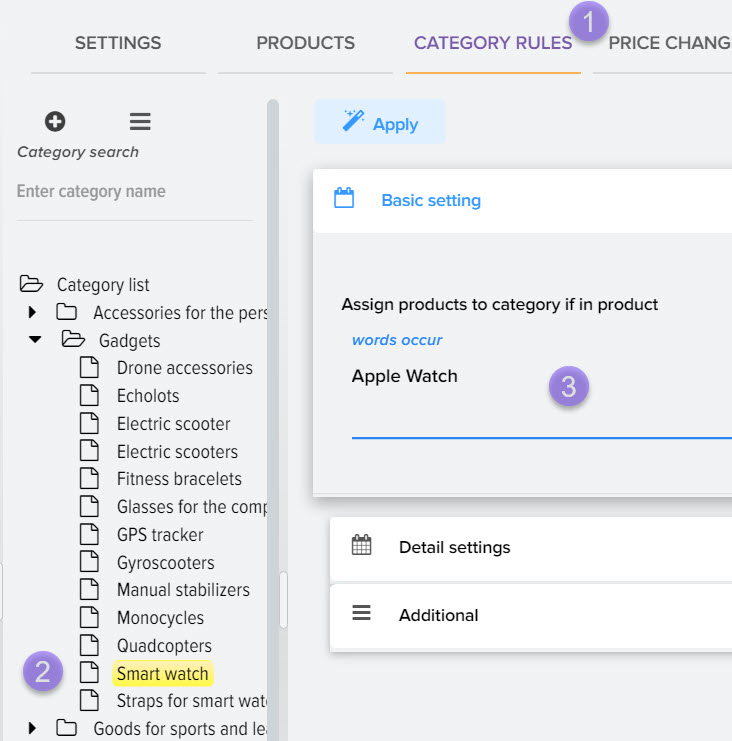
Interaktive Einstellung der Warenverteilung nach Kategorien.
Klicken Sie dazu auf die Schaltfläche „Kategoriezuordnung“. 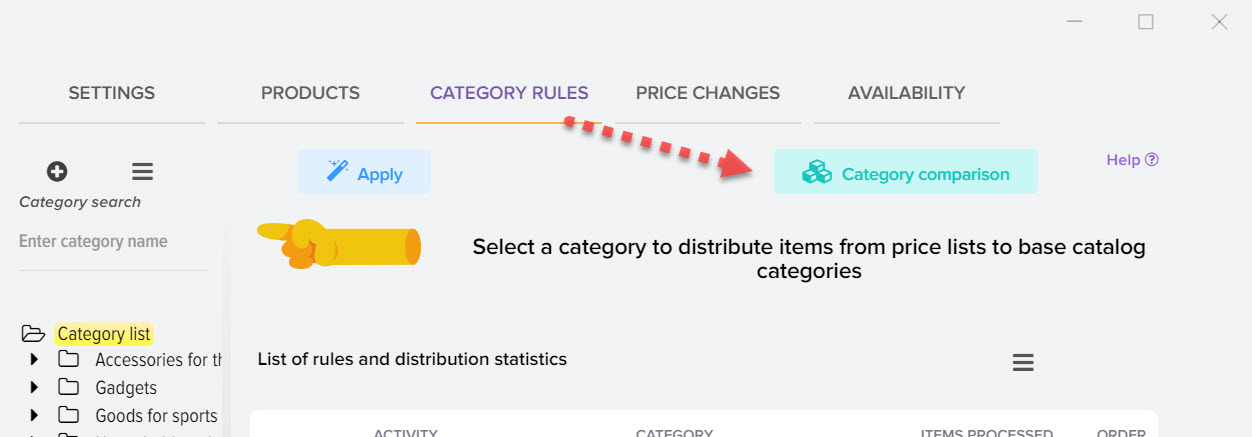
Wählen Sie links Ihre Kategorie aus, rechts eine Kategorie aus der Preisliste und klicken Sie auf den Match-Button. Danach wird die Verteilungsregel automatisch in die Einstellungen geschrieben. 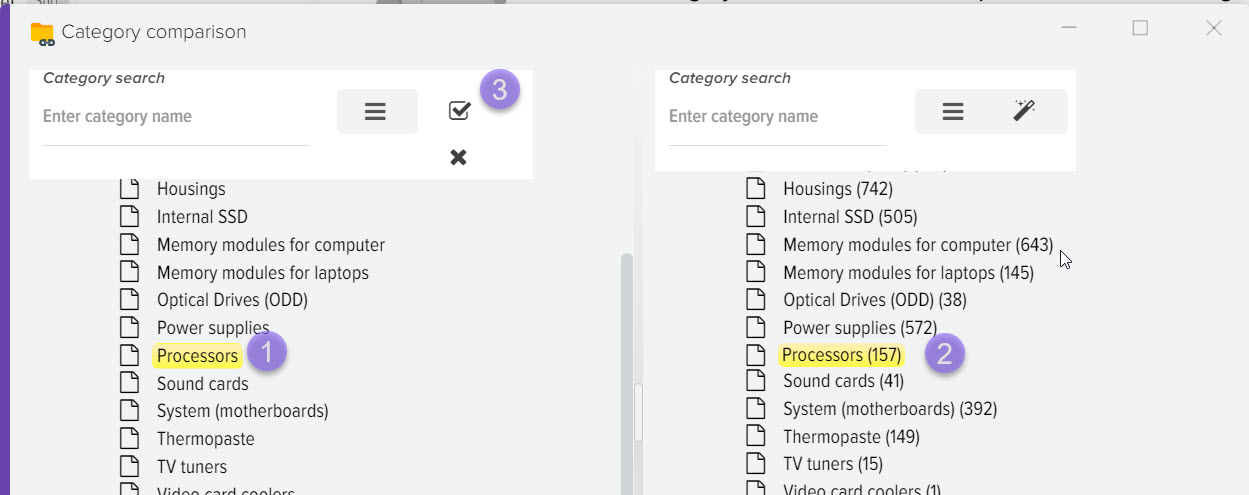
Für Kategorien aus der Preisliste, die nicht nach Ihrer verteilt sind, können Sie einen Bericht in Excel generieren. 
Ein Beispiel für einen Bericht von Kategorien aus der Preisliste, die nicht nach Ihren Kategorien verteilt sind 
Automatische Warenverteilung nach Kategorie
Die Kategorie für ein Produkt aus der Preisliste kann automatisch anhand des übereinstimmenden Produkts des Basiskatalogs bestimmt werden, d. h. beim Vergleich von Produkten, wenn das Produkt aus der Preisliste im Basiskatalog gefunden wurde, dann die Kategorie der Basis Katalog wird für das Produkt angegeben. Sie können diesen Modus in den Einstellungen ändern. 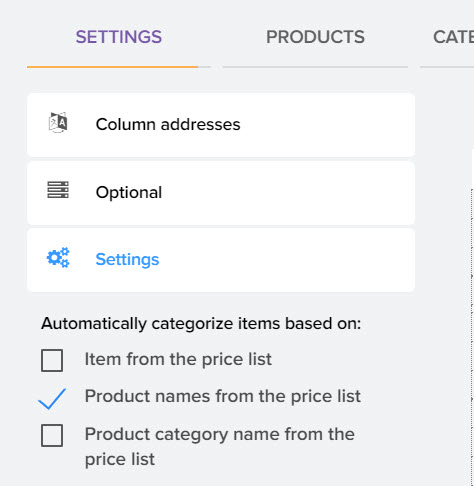
Begrenzung der Verladung von Waren aus der Preisliste
Im Laderegel-Subsystem können Sie einen Auswahlfilter einrichten, um nur die Waren zu erhalten, die Sie benötigen. Wählen Sie dazu links den Punkt "Kategorieliste", um die globalen Einstellungen zu öffnen. Unten befindet sich ein Block zum Festlegen der Regeln zum Laden von Produkten nach Schlüsselwörtern basierend auf dem von Ihnen ausgewählten Feld. Zum Beispiel, wie man nur Produkte einer bestimmten Marke aus der Preisliste herunterlädt. 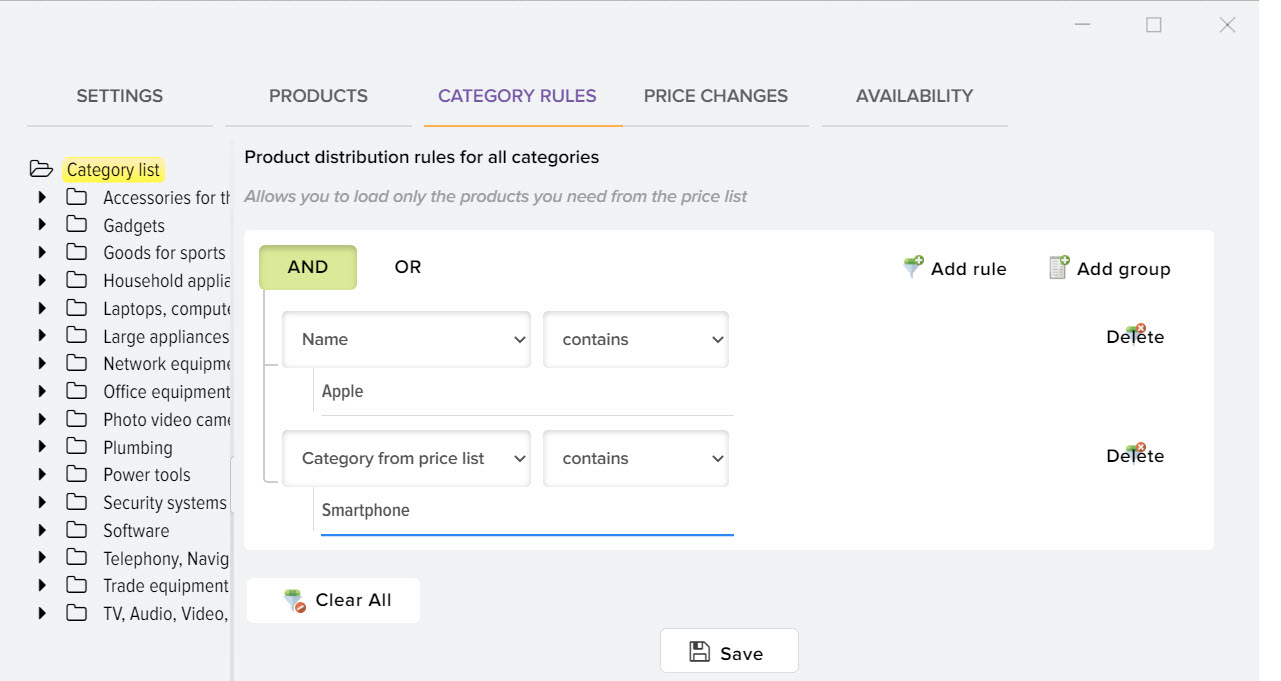
Globale Regeln für die Verteilung von Waren aus Preislisten
Sie können globale Regeln für die Verteilung von Produkten aus Preislisten in Kategorien des Basiskatalogs für alle Preislisten einrichten. Wenn beispielsweise verschiedene Anbieter die gleichen Keywords im Namen oder in der Kategorie haben, beispielsweise TV, Kühlschrank, dann können Sie Waren aus Preislisten massiv auf Kategorien des Basiskatalogs verteilen. Um globale Regeln für die Warenverteilung einzurichten, öffnen Sie diesen Menüpunkt 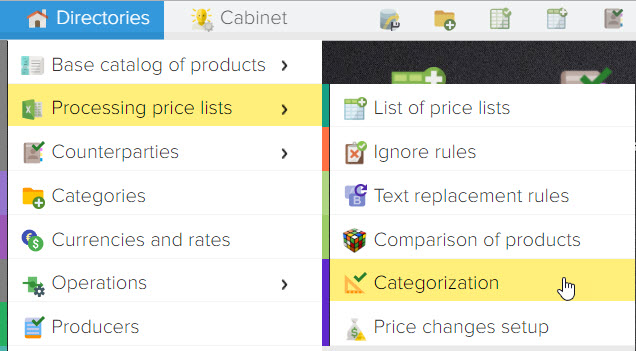
Bildung zusammengesetzter Werte
Im Feld "Zusätzlicher Text" können Sie einen beliebigen Text angeben, der im angegebenen Feld gespeichert wird, dann kann er verwendet werden, um den Namen des Produkts aus zusammengesetzten Werten zu bilden, indem Werte aus mehreren Feldern kombiniert werden.
Beispielsweise geben wir einen bestimmten Wert an, um ihn im Feld "Modell" zu speichern. Nach dem Laden von Daten aus der Preisliste wird für alle Produkte, die unter diese Laderegel fallen, der angegebene Wert in das Feld Modell geschrieben. 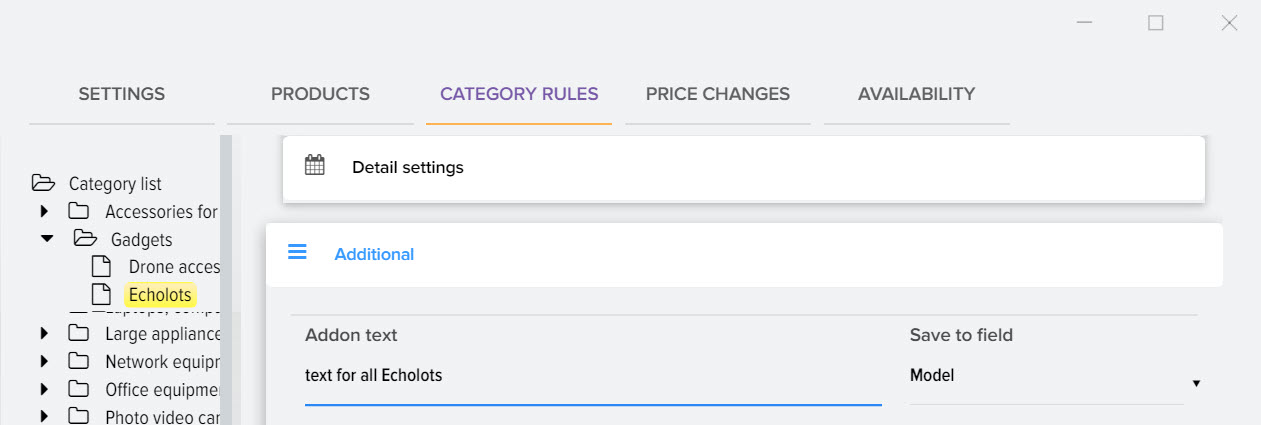
Als nächstes erstellen wir eine Formel zum Kombinieren von Werten 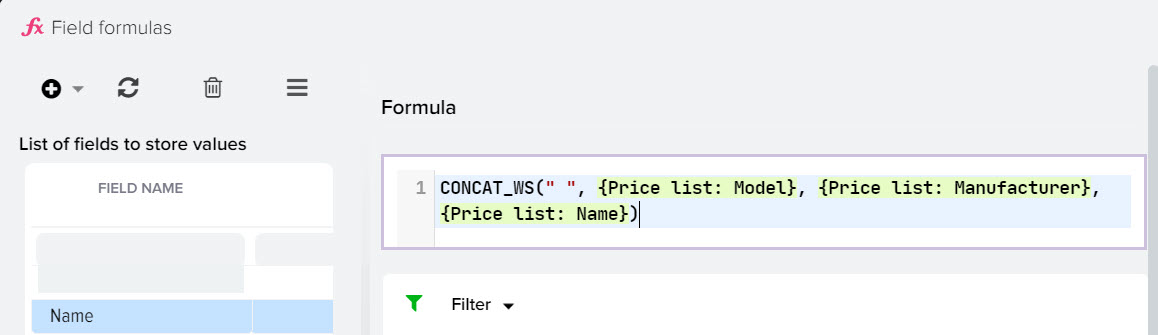
Die Formel verwendet die Zeichenfolgenverkettungsfunktion 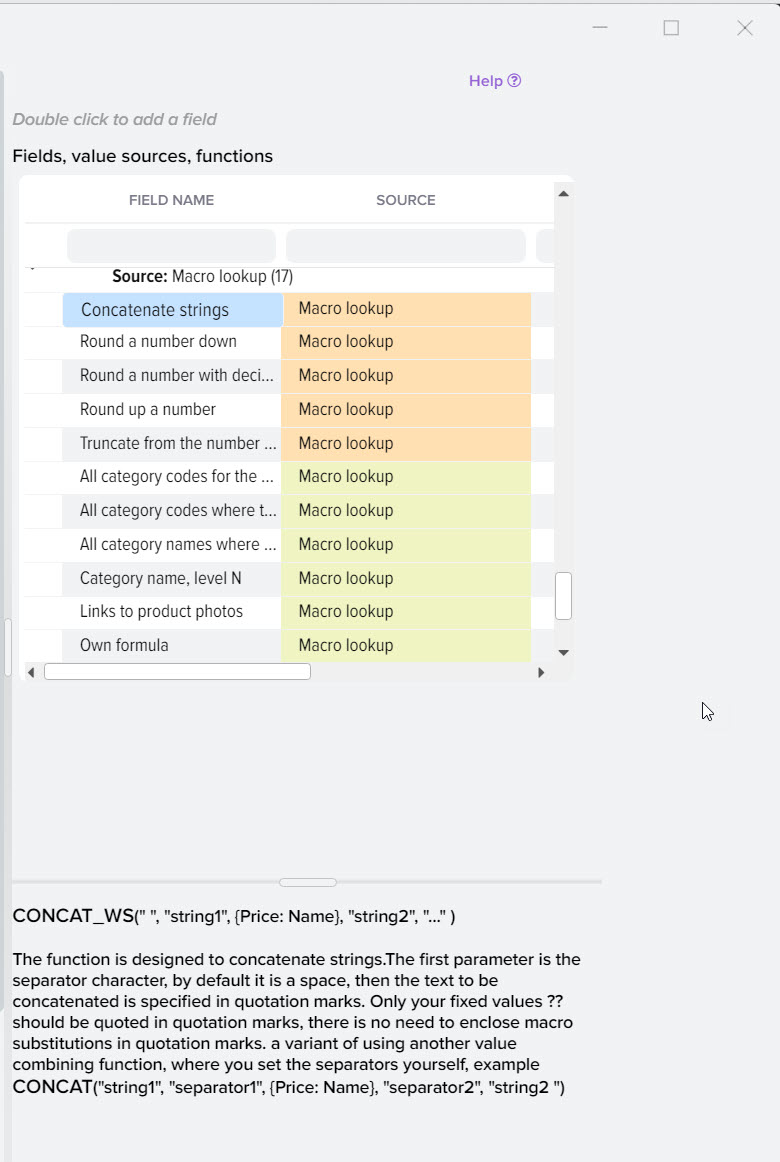
Nach dem Laden der Daten aus der Preisliste sieht der Name so aus. 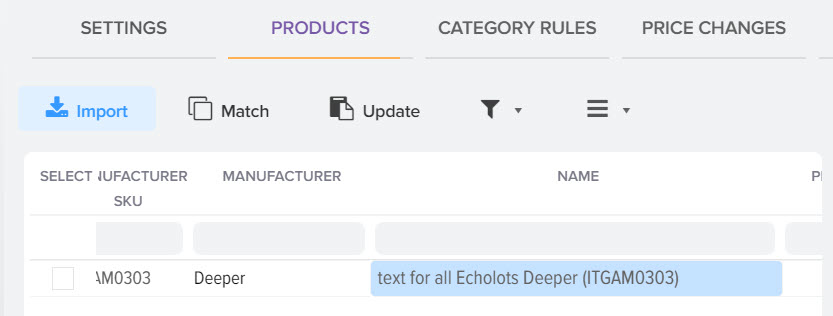
Hierbei ist zu beachten, dass in der Preisliste Warenbezeichnungen ohne „Warenart“ (Haube) und ohne Angabe der Marke angegeben sind.
Mit diesen einfachen Schritten können Sie die Seite mit Inhalten füllen und Produktnamen aus der Preisliste in eine lesbare Form umwandeln und dann sofort Produkte zum Basiskatalog hinzufügen.